【2】Safariのキャッシュを削除する
iPhone標準のWebブラウザ「Safari」でWebサイトを検索すると、一時保存されたキャッシュがどんどん貯まっていきますので、まずはこれを削除してみましょう。
その方法は簡単です。まず、iPhoneの設定から「Safari」をタップし、「履歴とWebサイトデータを消去」を選択。次に「履歴とデータを消去」を押せばOKです。
Safariのキャッシュを削除する手順
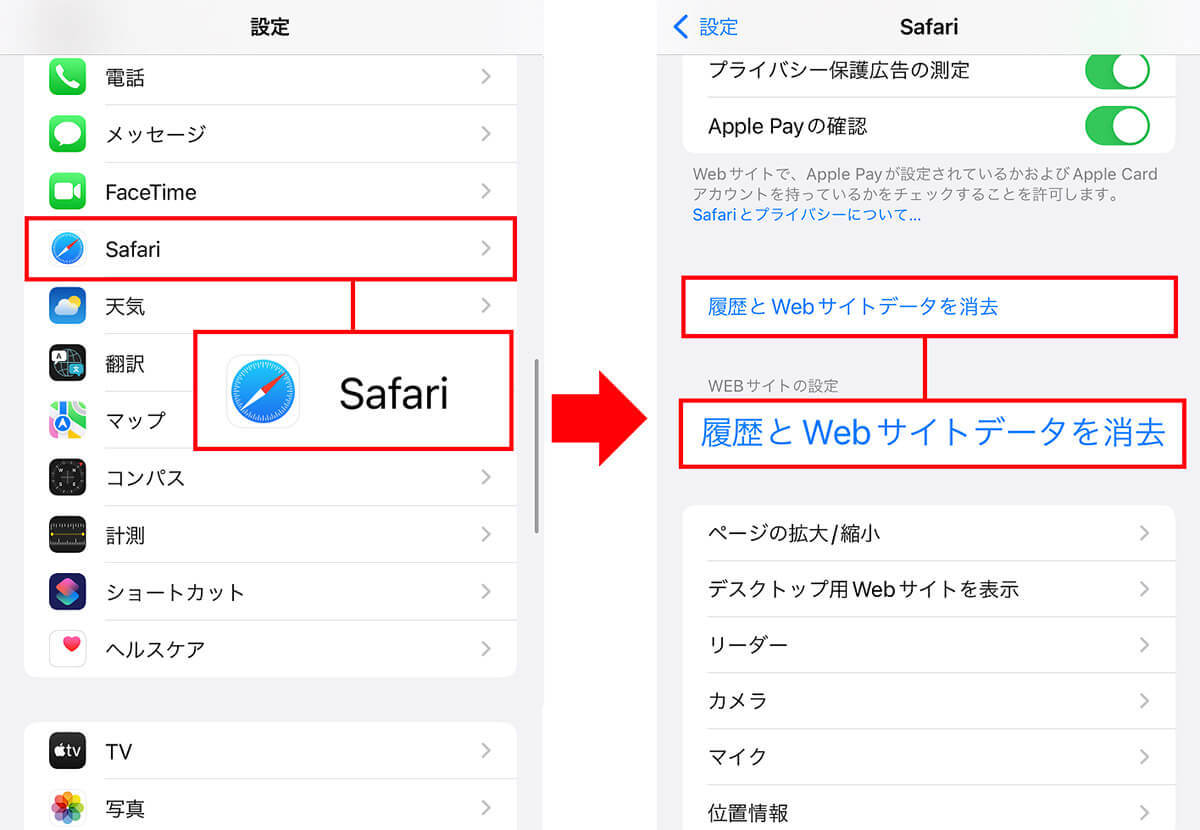
iPhoneの設定を開いて「Safari」を選択(左写真)。次に「履歴とWebサイトデータを消去」をタップします(右写真)。ちなみに、文字が青色ならキャッシュが貯まっているはずです(画像=『オトナライフ』より 引用)
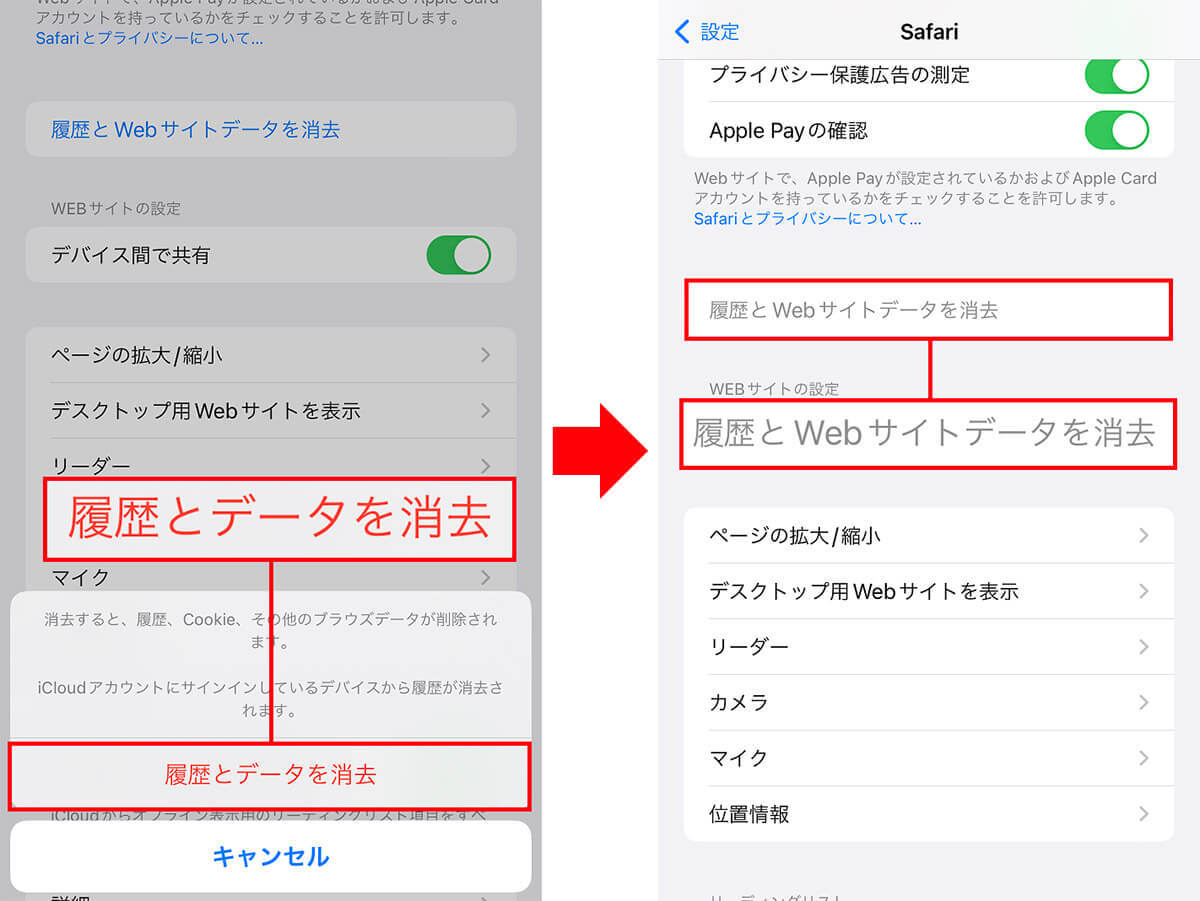
画面を下にスクロールして、「履歴とデータを消去」をタップすればキャッシュは消去されます(左写真)。なお、キャッシュが削除されると「履歴とWebサイトデータを消去」の文字がグレーに変わります(右写真)(画像=『オトナライフ』より 引用)
【3】LINEのキャッシュを削除する
iPhoneでキャッシュが貯まりやすいアプリに「LINE」があります。
LINEは、友だちや家族とチャットで連絡を取ったり通話をするのに便利なアプリですが、使えば使うほどキャッシュが貯まっていき、意外とストレージを消費しているのです。
まずはLINEの設定を開いてキャッシュを削除してみましょう。意外とキャッシュが貯まっているかもしれませんよ。
LINEのキャッシュを削除する手順
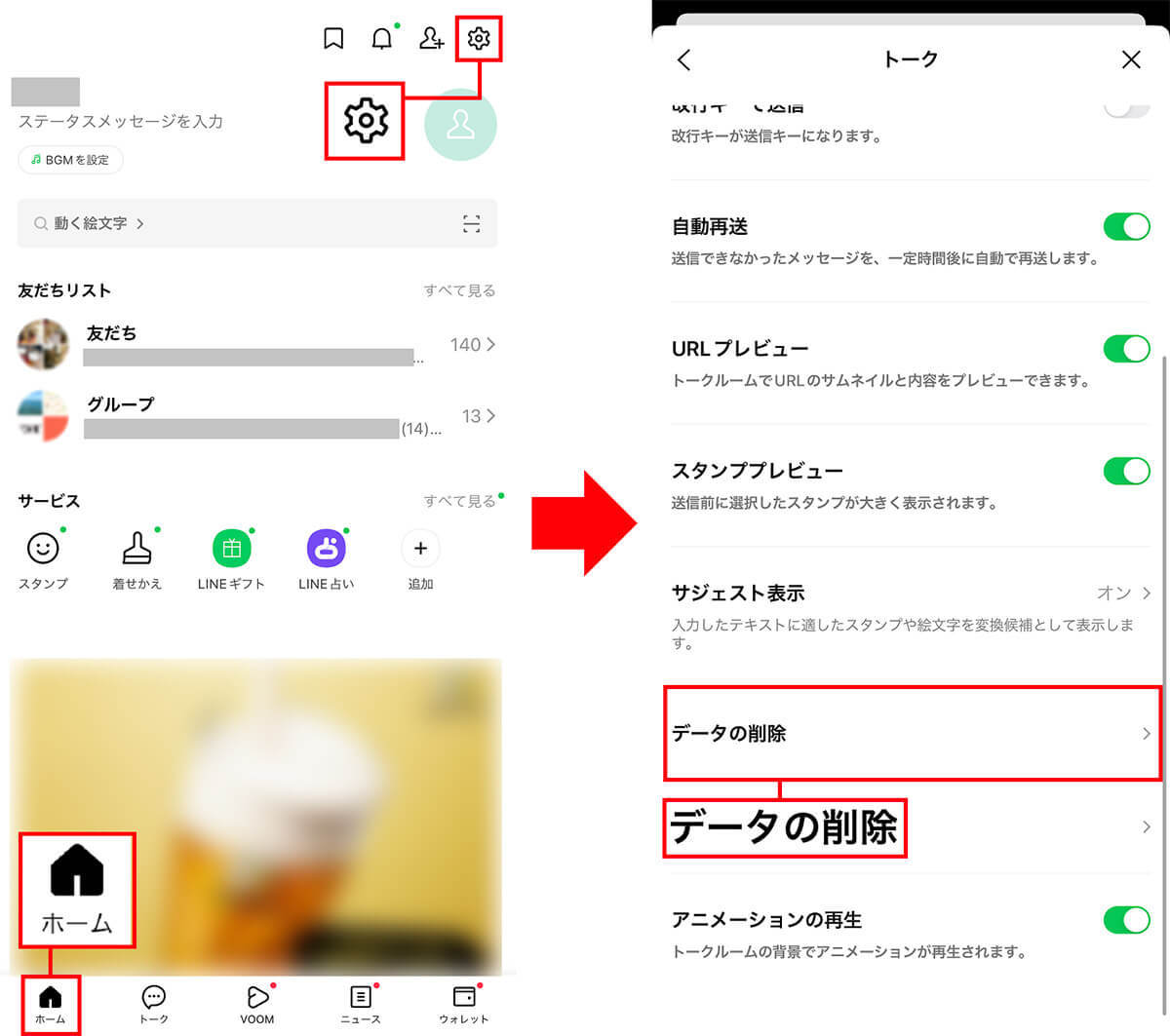
LINEを起動したら「ホーム画面」の右上にある「設定」ボタンを押します(左写真)。次に画面を下にスクロールさせたら「データの削除」を選択しましょう(右写真)(画像=『オトナライフ』より 引用)
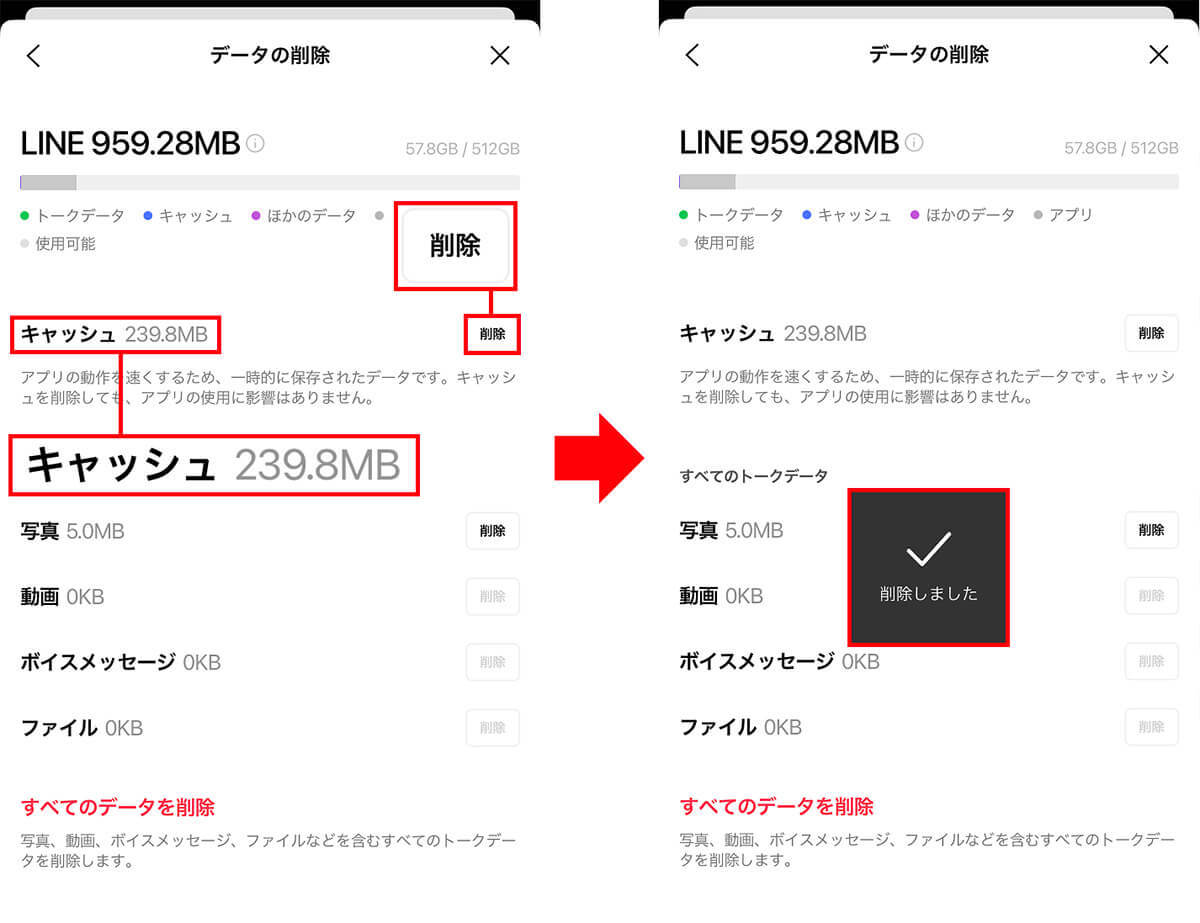
すると「キャッシュ」の横に貯まっているキャッシュ容量が表示されていますので、「削除」ボタンをタップしてOKを押すと(左写真)、「削除されました」と表示されるはずです(右写真)(画像=『オトナライフ』より 引用)









































